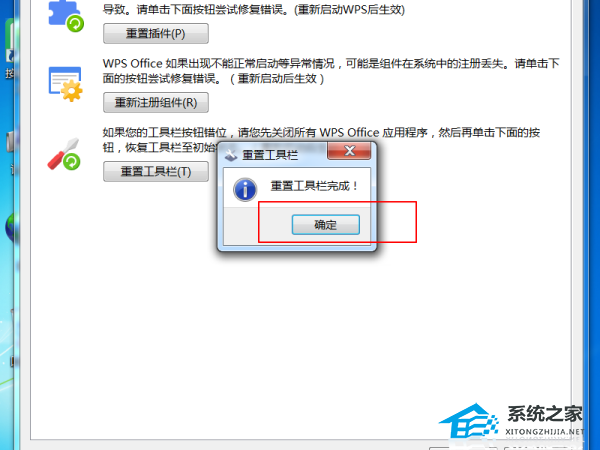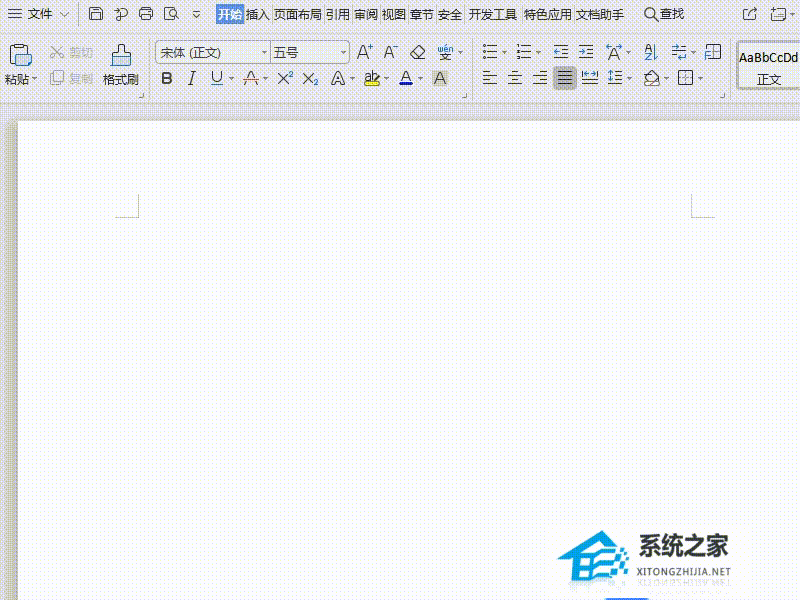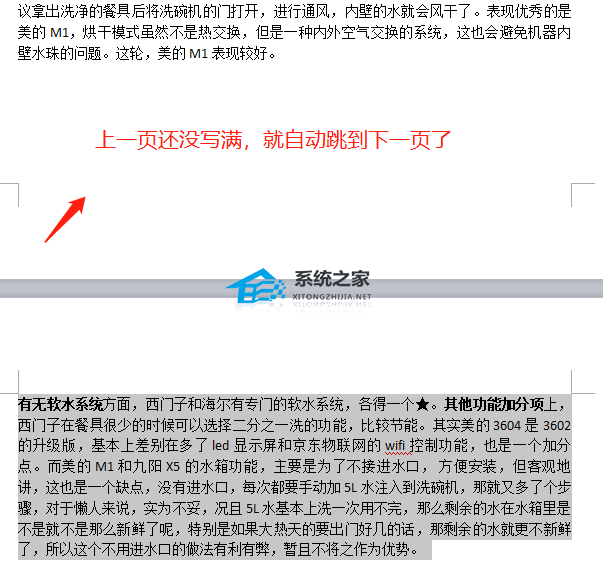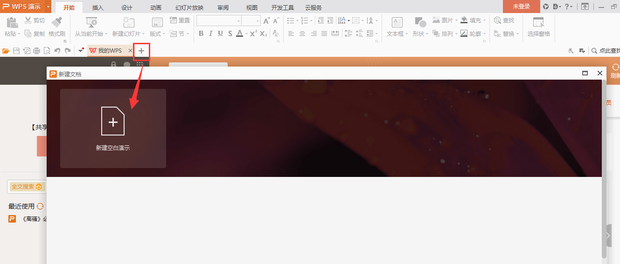WPS文档编辑时吞字怎么办?
1、打开word文...
相信不少用户在使用WPS编辑的时候都有遇到过,word输入文字时,后面的字被吃掉,这种情况该怎么解决呢?
WPS文档编辑时吞字怎么办?
1、打开word文档。
2、在文段中间输入文字时,发现后面的字被删除了。如果要恢复正常显示,操作如下。
3、在word文档下方状态栏空白处,单击右键,在“改写”前面打勾。
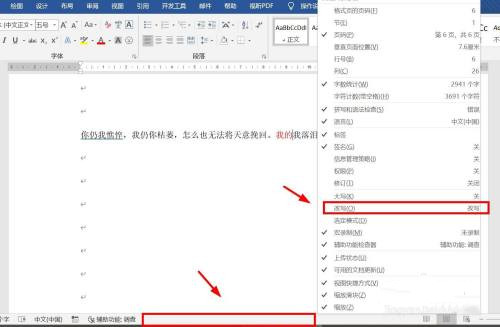
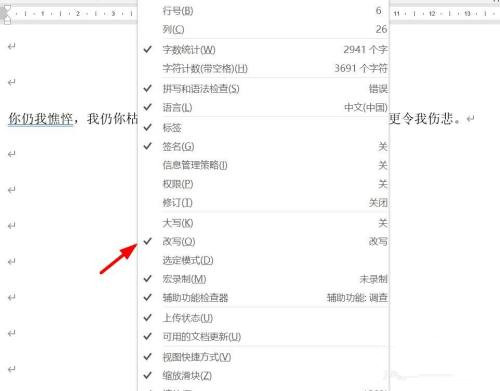
WPS文档编辑受限怎么解除?
WPS文档如果设置了编辑权限就会导致编辑受限,无法再进行编辑,那么wps文档编辑受限怎么解除?我们一起来看看操作步骤。
4、然后可以看到状态栏显示出“改写”字样。
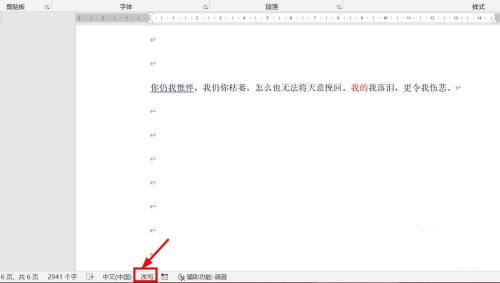
5、点击“改写”,此时会变为“插入”。
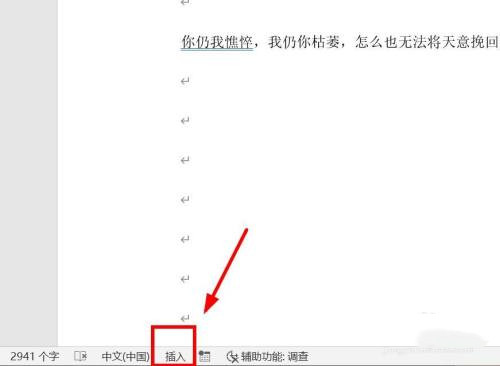
6、重新在文段输入新的字体,后面的字就不会被删除了。
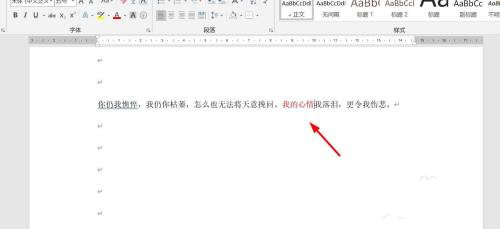
WPS文档不小心关闭没有保存怎么恢复?
很多人想必都有过这样的经历,编辑好的WPS文档还没保存不小心就关掉了,这可真是头疼,要怎么恢复关闭的文档呢?使用万能数据恢复大师软件,帮你轻松恢复删除的文档。